いつもお世話になっております。
WORD2013のアウトラインや箇条書きを使って、その中でタブとリーダで設定します。その時、リーダの後ろの文章が2行以上になる場合、2行目以降の開始位置をリーダの後ろに合わせようとしても、1行目の箇条書きの後ろも一緒に動いてしまいそろえる事ができません。
添付画像でいえば①が2行にまたがっていますが、段落のぶら下げの幅の値を変えるというやり方で、2行目の「さ」をずらそうとすると、「とり」の位置も一緒に動いてしまいます。
綺麗に揃える方法はありますか?

No.1ベストアンサー
- 回答日時:
添付画像がないので、私なりに解釈して回答しますね。
箇条書きなどでは、リストのインデントとして、7.4mmなどでぶら下げの
位置が指定されていると思います。
http://www4.synapse.ne.jp/yone/word2013/word2013 …
リーダーを指定文字位置で設定しても、[ぶら下げインデント]の位置は
同じなのでリーダーに合わせて2行目以降がぶら下げされません。
そこで、[右揃えタブ]の位置をリストのインデントの位置での設定をして、
[ぶら下げインデント]の位置をリーダーで指定した位置に段落の書式で
指定しなおします。
http://www4.synapse.ne.jp/yone/word2013/word2013 …
http://www4.synapse.ne.jp/yone/word2013/word2013 …
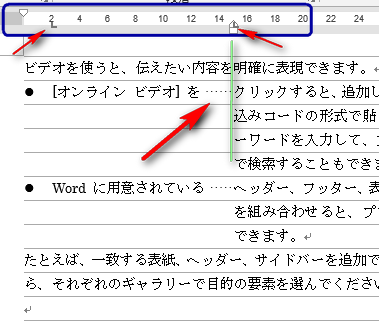

No.2
- 回答日時:
No.1の回答者です。
右揃えタブではなく左揃えタブの間違いでした。
混乱させてすいません。
アウトライン番号の後ろにあるタブからの位置が[ぶら下げインデント]の
位置なので、それに合わせるというのは間違いではありません。
(正確にするには[リストのインデントの調整]で確認した数値がベスト)
ルーラー上で[左揃えタブ]と[ぶら下げインデント]が重なっている場合、
[左揃えタブ]が優先になるので移動させることは難しいです。
それを解消するためには、[段落]ダイアログで[インデント]の[最初の行]
にて[ぶら下げインデント]を指定し、[幅]を[リーダー]で指定した文字数
にします。
この方法ならルーラー上での操作よりも確実ですし、間違いない設定が
できます。
アウトラインでレベルの段階に応じ[リストのインデント位置]が違うので、
それぞれのレベルで指定する必要がありますが、スタイルとして登録を
するなどしておけば、同じ設定をしたい別の段落でも簡単に設定できる
ようになると思います。


No.3
- 回答日時:
長年Wordの回答をしているのに、基本的なことを忘れていました。
文字数での指定と書いてしまったためと、アウトラインでの[番号の配置]
で始まる位置としての[ 1 行目のインデントの位置]が余白よりも内側の
なるということと、[ぶら下げインデント]の位置との関係が何文字目単位
になることを忘れていました。
レベル3で、インデントが[ 14.8 mm]として[番号の配置]が設定されている
のに、[リーダー]や[ぶら下げインデント]の位置での単位を文字数で指定
しまったための相関関係としての指定になったためですね。
①での[番号の配置]である[ 14.8 mm]は、4文字目から番号が開始する
ようになっているので、リーダー位置が13文字目にしたい場合は、[段落]
ダイアログの[ぶら下げインデント]の文字数を、
=13字ー4字
で求められる[ 9 字]で登録する必要があります。
ルーラー上なら計算しないで設定できますが、[段落]ダイアログでは相関
関係として計算しないとならないので、面倒ですが計算した文字数で指定
してください。
お探しのQ&Aが見つからない時は、教えて!gooで質問しましょう!
関連するカテゴリからQ&Aを探す
おすすめ情報
- ・漫画をレンタルでお得に読める!
- ・人生のプチ美学を教えてください!!
- ・10秒目をつむったら…
- ・あなたの習慣について教えてください!!
- ・牛、豚、鶏、どれか一つ食べられなくなるとしたら?
- ・【大喜利】【投稿~9/18】 おとぎ話『桃太郎』の知られざるエピソード
- ・街中で見かけて「グッときた人」の思い出
- ・「一気に最後まで読んだ」本、教えて下さい!
- ・幼稚園時代「何組」でしたか?
- ・激凹みから立ち直る方法
- ・1つだけ過去を変えられるとしたら?
- ・【あるあるbot連動企画】あるあるbotに投稿したけど採用されなかったあるある募集
- ・【あるあるbot連動企画】フォロワー20万人のアカウントであなたのあるあるを披露してみませんか?
- ・映画のエンドロール観る派?観ない派?
- ・海外旅行から帰ってきたら、まず何を食べる?
- ・誕生日にもらった意外なもの
- ・天使と悪魔選手権
- ・ちょっと先の未来クイズ第2問
- ・【大喜利】【投稿~9/7】 ロボットの住む世界で流行ってる罰ゲームとは?
- ・推しミネラルウォーターはありますか?
- ・都道府県穴埋めゲーム
- ・この人頭いいなと思ったエピソード
- ・準・究極の選択
デイリーランキングこのカテゴリの人気デイリーQ&Aランキング
-
エクセルの改行時、2行目の頭...
-
パワーポイントで箇条書きの際...
-
WORDで見出しを設定すると空白...
-
ワードの左インデントとぶら下...
-
【ワード】レポートで引用部分...
-
行の真ん中で改行されてしまい...
-
Wordで左詰めできない・・・。
-
Wordでインデントを設定すると...
-
タブとリーダーでリーダーを設...
-
エクセル マイナスの表示を▲に...
-
Wordで行の先頭にスペースを入...
-
Excel でインデントを左右に入...
-
Word:ぶら下げインデントだけ...
-
WORDのぶら下げインデント...
-
VBAコード記述に際して、コード...
-
インデントについて
-
インデントの幅
-
行頭文字がルーラーで指定した...
-
ワード、フッターの横の位置変更
-
エクセルの横位置の均等割付(...
マンスリーランキングこのカテゴリの人気マンスリーQ&Aランキング
-
エクセルの改行時、2行目の頭...
-
パワーポイントで箇条書きの際...
-
WORDで見出しを設定すると空白...
-
【ワード】レポートで引用部分...
-
ワードの左インデントとぶら下...
-
VBAコード記述に際して、コード...
-
Wordで左詰めできない・・・。
-
インデントの幅
-
行の真ん中で改行されてしまい...
-
エクセル表の正負が混じった数...
-
ワードパットのルーラーはどう...
-
Excel でインデントを左右に入...
-
ワードで余白に文字が行かない...
-
エクセル マイナスの表示を▲に...
-
Wordでインデントを設定すると...
-
ワードの目次 フィールドの更新...
-
WORDのぶら下げインデント...
-
PowerPointで、Wordのようにぶ...
-
インデントが下がったセルだけ...
-
エクセルで罫線と文字の間隔を...
おすすめ情報

どうもありがとうございました。
添付画像を忘れていました。
一応できましたが、細かいやり方がよく分かりませんでした。
[右揃えタブ]と書いていますが、画像は[左揃えタブ]に見えます。ルーラの2の所の事?
私がやったやり方は、最初の質問時の状態は、「とり」の前にぶら下げインデントが入っています。これがリストのインデント7.4mmの位置になっているということだと思います。これと同じ位置に[右揃えタブ]を入れてください、という回答だと解釈しましたが、同じ位置に入れると、ルーラ上からぶら下げインデントが動かせませんでした。[右揃えタブ]が動いてしまいました。そこで、最初は少し右に仮に入れて、ぶら下げインデントを動かした後、[右揃えタブ]を少し左にずらして最初の位置あたりにする方法で一応できました。ただ、これだと最初の7.4mmの位置にきちんと合わない?、これであっているでしょうか?
補足ありがとうございます。
補足通りにやっていったつもりなのですが、最後1か所なぜかおかしくなります。
アウトライン(箇条書き)の設定してある①が添付画像のように左にとんでずれてしまいます。
リストのインデントの調整の番号の配置の値になると思いますが、その値を段落の左インデントに設定しても変化しません。もう一度開くと0字に戻っているし・・・。
ルーラを動かすと一応はそれなりの位置になりますが、箇条書きでは、ルーラを動かして調整はよくない、とかいう情報も見かけます。
度々申し訳ありませんが、どうすればよろしいでしょうか?
教えていただきありがとうございます。
一応できるようになりました。ただし、少し補足と違いがありました。相関関係の位置ずれだけではなく、mmと字の指定の仕方も影響しているようでした。
教えていただいた通り、点線のタブリーダは12.83字になっていたので12.83-4=8.83字。
これをぶら下げインデントの値に指定。
これだけでは、やはり①の位置がずれるようで、さらに左インデントに4字を指定しておくと①がずれませんでした。
もともと左インデントは14.8mmとなっていましたが、ぶら下げの方を8.83字と字数で指定すると0字になってしまうようです。もう一度14.8mmで入力しても受け付けませんでしたが、4字と入力すると揃えることができました。
どうもありがとうございました。たったこれだけのことですが中々難しいですね。